อย่างไร (และทำไม) ถึงเริ่มใช้ Google Analytics 4
เผยแพร่แล้ว: 2022-11-30หากคุณใช้ Google Analytics คุณอาจได้รับประโยชน์จากคุณลักษณะต่างๆ ของมันแล้ว อย่างไรก็ตาม คุณอาจเคยได้ยินว่า Universal Analytics กำลังเปลี่ยนเป็น Google Analytics 4 ระบบใหม่นี้อาจดูซับซ้อน และโอกาสในการเปลี่ยนอาจดูล้นหลาม
โชคดีที่เราได้รวบรวมข้อมูลทั้งหมดที่คุณต้องการเกี่ยวกับระบบการวิเคราะห์ใหม่ Google Analytics 4 (GA4) มาพร้อมกับวิธีใหม่ๆ ในการวัดประสิทธิภาพและการมีส่วนร่วมของเว็บไซต์ คุณสามารถใช้ประโยชน์จากมันเพื่อรับข้อมูลเชิงลึกที่ดีขึ้นเกี่ยวกับการมีส่วนร่วมของผู้ใช้บนไซต์ของคุณ
ในโพสต์นี้ เราจะแนะนำคุณเกี่ยวกับ Google Analytics 4 และข้อดีของมัน จากนั้น เราจะแนะนำคุณตลอดขั้นตอนการตั้งค่าและอธิบายส่วนต่างๆ ของแดชบอร์ดการวิเคราะห์ ไปทำงานกันเถอะ!
ข้อมูลเบื้องต้นเกี่ยวกับ Google Analytics 4
Google Analytics ถูกสร้างขึ้นในปี 2548 แม้ว่าระบบจะพัฒนาขึ้น แต่จุดประสงค์หลักในการให้บริการเป็นเครื่องมือวิเคราะห์ยังคงเหมือนเดิม:
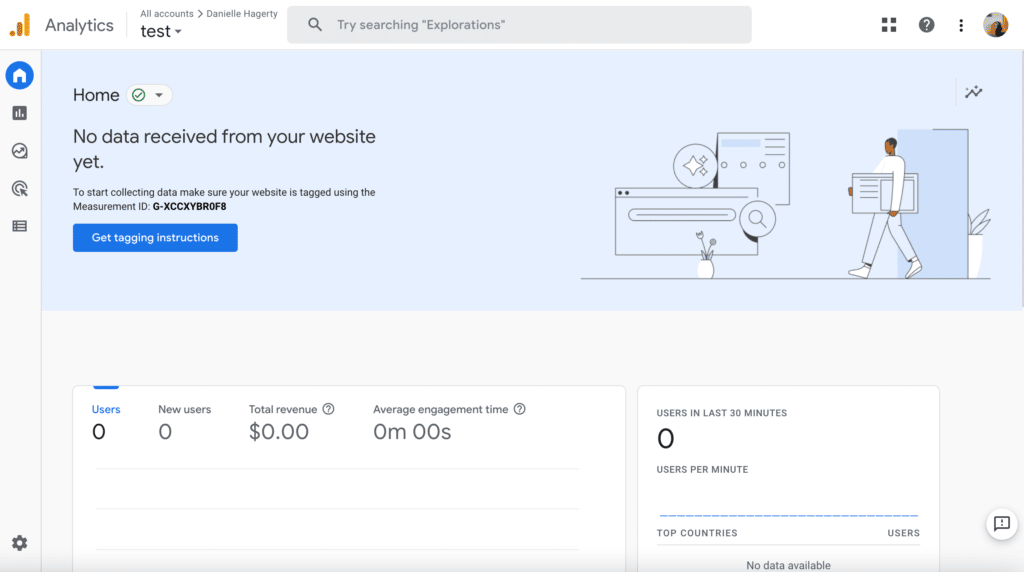
Google Analytics เป็นแพลตฟอร์มที่ติดตามและวัดการเข้าชมและประสิทธิภาพบนเว็บไซต์ของคุณ อย่างไรก็ตาม ในวันที่ 1 กรกฎาคม 2023 ระบบปัจจุบัน (Universal Analytics) จะไม่ประมวลผลข้อมูลอีกต่อไป และ Google Analytics 4 (GA4) จะเข้ามาแทนที่
หากคุณกำลังใช้เครื่องมือนี้ คุณอาจเคยเห็นแบนเนอร์บนแดชบอร์ด Google Analytics ของคุณแล้วซึ่งแนะนำให้คุณเปลี่ยนไปใช้เวอร์ชันใหม่:
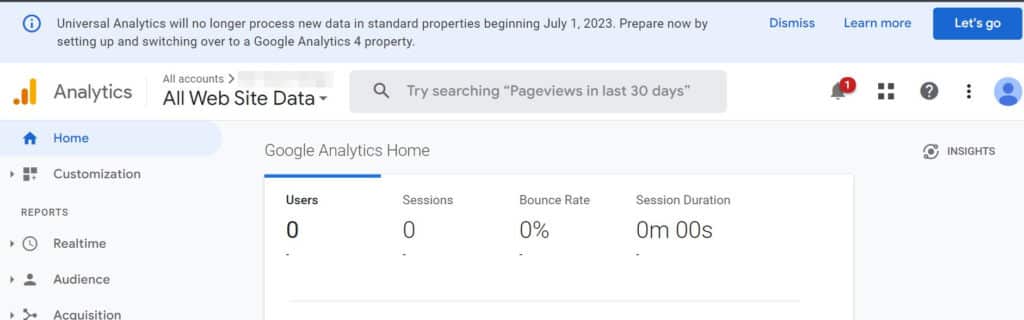
มีหลายวิธีที่ Google กำลังอัปเดตระบบการวิเคราะห์หลัก ความแตกต่างที่สำคัญมีดังต่อไปนี้:
- ข้อมูลเชิงลึกและการคาดการณ์ที่ขับเคลื่อนโดย AI : แพลตฟอร์มใหม่มีข้อมูลเชิงลึกของ AI เพื่อช่วยคุณติดตามพฤติกรรมของผู้ใช้ ตัวอย่างอาจดูเหมือนข้อมูลเกี่ยวกับความสนใจของผู้ใช้ที่เพิ่มขึ้นในผลิตภัณฑ์ใดผลิตภัณฑ์หนึ่ง
- โมเดลข้อมูลใหม่ : GA4 รวบรวมข้อมูลเป็น "เหตุการณ์" โดยแต่ละรายการจะมีชื่อเฉพาะเพื่อช่วยระบุข้อมูลนั้น เหตุการณ์เหล่านี้รวมถึงการดูหน้าเว็บและการทำธุรกรรม
- การ ป้องกันสแปม: ในขณะที่ Google Analytics เวอร์ชันก่อนหน้ามีความเสี่ยงต่อสแปมมากกว่า แต่แพลตฟอร์มใหม่ได้ปรับปรุงมาตรการเพื่อปกป้องข้อมูลเว็บไซต์ของคุณ
กล่าวโดยสรุป Google Analytics 4 จะยังคงทำหน้าที่เหมือนกับเวอร์ชันก่อนหน้านี้ อย่างไรก็ตาม เวอร์ชันใหม่นี้สร้างขึ้นเพื่อช่วยให้คุณติดตามและทำความเข้าใจกิจกรรมของเว็บไซต์และการโต้ตอบของผู้เยี่ยมชมได้ดียิ่งขึ้น
เหตุใดจึงถึงเวลาพิจารณาใช้ Google Analytics 4
แม้ว่าการเปลี่ยนแปลงจะไม่มีผลบังคับใช้อย่างสมบูรณ์จนถึงเดือนกรกฎาคม 2023 แต่คุณอาจพิจารณาเปลี่ยนไปใช้ Google Analytics 4 เร็วกว่าในภายหลัง ด้วยวิธีนี้ คุณสามารถเริ่มต้นการตั้งค่าใหม่ได้ล่วงหน้าและเริ่มเก็บเกี่ยวผลประโยชน์จากมัน
Google Analytics 4 มาพร้อมกับการอัปเดตขั้นสูงมากมาย หนึ่งในคุณสมบัติที่โดดเด่นเหล่านี้คือการเน้นที่ความเป็นส่วนตัวของผู้ใช้มากขึ้น
GA4 ไม่เก็บที่อยู่ IP และมาพร้อมกับการรวบรวมข้อมูลและการควบคุมการใช้งานแบบละเอียด ฟีเจอร์เหล่านี้จะช่วยให้คุณปฏิบัติตามข้อบังคับด้านการปกป้องข้อมูลระหว่างประเทศ เช่น GDPR ได้ดียิ่งขึ้น
การติดตามเหตุการณ์เป็นอีกหนึ่งข้อแตกต่างที่สำคัญระหว่าง Universal Analytics และ GA4 ก่อนหน้านี้ การวัดเมตริกจำนวนมากเกี่ยวข้องกับการตั้งค่าด้วยตนเองที่ซับซ้อน ตอนนี้ แพลตฟอร์มใหม่แท็กเหตุการณ์โดยอัตโนมัติ
นอกจากนี้ GA4 ยังสามารถจดจำและวัดเหตุการณ์ปฏิสัมพันธ์ของมนุษย์ประเภทต่างๆ ได้อีกด้วย ได้แก่:
- การค้นหาในไซต์
- การดาวน์โหลดไฟล์
- การดูหน้าเว็บ
- เลื่อน
- คลิกขาออก
- เมตริกการมีส่วนร่วมของวิดีโอ
นอกจากนี้ ระบบใหม่ยังให้คุณติดตามการรายงานวงจรชีวิตของลูกค้า คุณสามารถดูช่องทางที่นำผู้ใช้มาที่เว็บไซต์ของคุณ การกระทำของพวกเขา และดูว่าพวกเขายังคงอยู่ในหน้านั้นหรือไม่หลังจากการแปลง ข้อมูลนี้ให้ภาพรวมที่ครอบคลุมมากขึ้นว่าผู้เข้าชมมีส่วนร่วมกับเว็บไซต์ของคุณผ่านช่องทางต่างๆ อย่างไร
ท้ายที่สุด คุณจะต้องเปลี่ยนภายในเดือนกรกฎาคม 2023 หากคุณไม่เปลี่ยนตอนนี้และเรียนรู้แพลตฟอร์มใหม่ คุณอาจพบว่าตัวเองต้องดิ้นรนในนาทีสุดท้าย เมื่อเปลี่ยนตอนนี้ คุณจะมีเวลาทำความคุ้นเคยกับ GA4 และรับประโยชน์สูงสุดจากคุณลักษณะใหม่ๆ
วิธีใช้งาน Google Analytics 4 (ใน 3 ขั้นตอนง่ายๆ)
ตอนนี้คุณทราบคุณลักษณะและประโยชน์ใหม่ๆ ของ GA4 แล้ว เรามาสำรวจวิธีเปลี่ยนจากบัญชี Universal Analytics กัน
ขั้นตอนที่ 1: สร้างพร็อพเพอร์ตี้ Google Analytics 4
สิ่งแรกที่ต้องทำคือตรวจสอบให้แน่ใจว่าคุณไม่ได้ใช้ Google Analytics 4 อยู่แล้ว คุณอาจใช้ระบบใหม่อยู่แล้วหากคุณตั้งค่าเว็บไซต์หลังวันที่ 14 ตุลาคม 2020
หากต้องการยืนยันสิ่งนี้ คุณสามารถเข้าถึงบัญชี Google Analytics ของคุณและดูรายการพร็อพเพอร์ตี้ของคุณ พร็อพเพอร์ตี้ที่ใช้ Universal Analytics ในปัจจุบันจะมี UA ที่จุดเริ่มต้นของรหัสการวิเคราะห์:
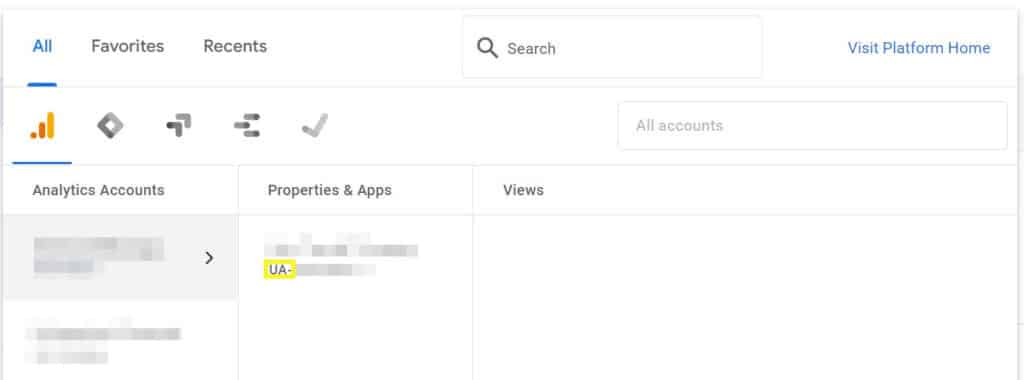
หากพร็อพเพอร์ตี้ของคุณแสดง UA คุณสามารถดำเนินการต่อและเริ่มการเปลี่ยนแปลงได้ ขั้นแรก เลือกพร็อพเพอร์ตี้โดยใช้ Universal Analytics และไปที่การตั้งค่าผู้ ดูแลระบบ จากนั้นเลือก G4A Setup Assistant :

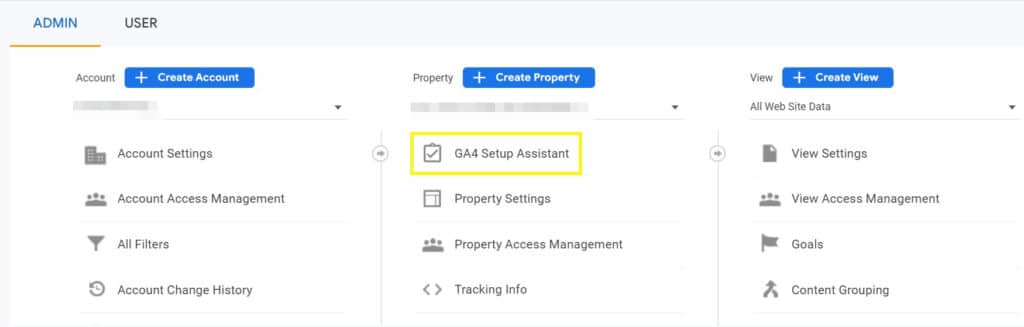
หลังจากนั้น คลิกปุ่ม เริ่มต้น ใต้ ฉันต้องการสร้างพร็อพเพอร์ตี้ Google Analytics 4 ใหม่ :
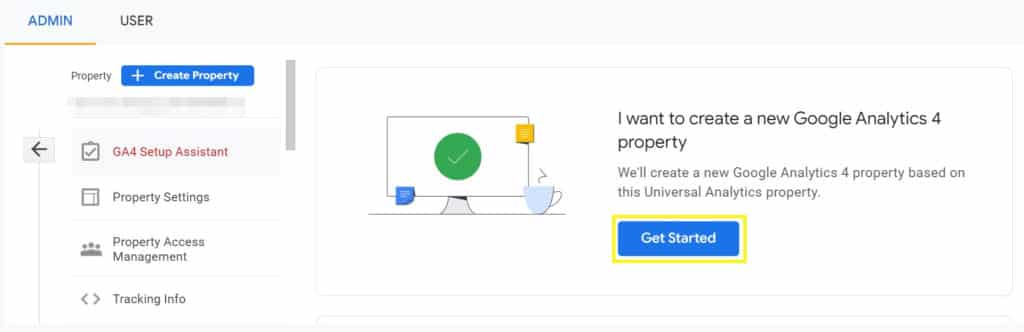
คุณจะต้องคลิก สร้างพร็อพเพอร์ตี้ และ Google Analytics จะเชื่อมโยงสองบัญชีของคุณ (Universal Analytics และ Google Analytics 4):
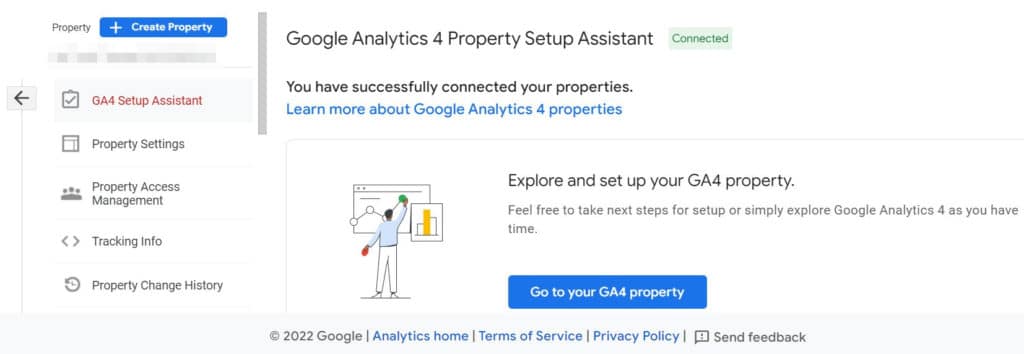
ตอนนี้คุณสามารถเริ่มวัดเหตุการณ์ที่ซับซ้อนมากขึ้นได้แล้ว คลิก สร้างทรัพย์สิน และทำตามขั้นตอนในการตั้งชื่อทรัพย์สินของคุณและเลือกข้อมูลที่คุณต้องการบันทึก:
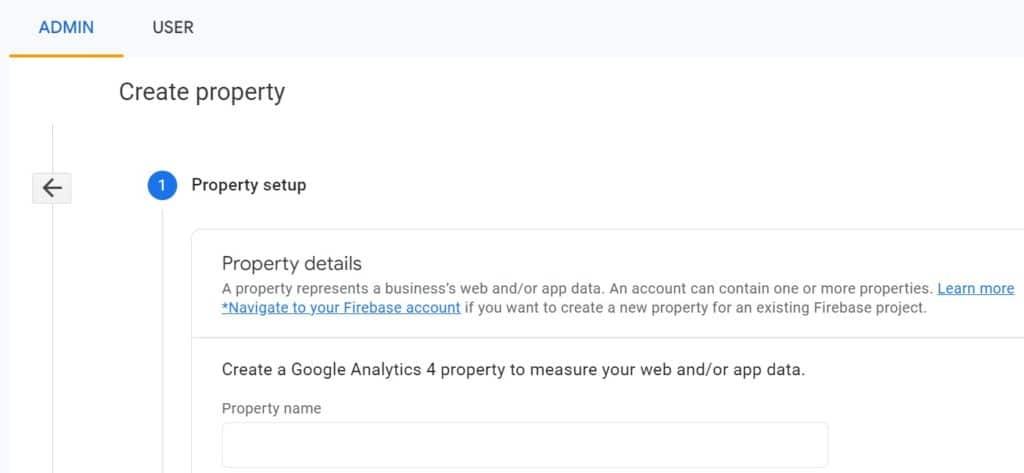
กด บันทึก เมื่อคุณพอใจกับการตั้งค่าของคุณ จากนั้น คุณจะถูกนำไปที่ Data Streams ทันที
ขั้นตอนที่ 2: กำหนดค่าพร็อพเพอร์ตี้ Google Analytics 4 ของคุณ
ในการเริ่มใช้ Google Analytics 4 คุณจะต้องกำหนดค่าสตรีมข้อมูลอย่างน้อยหนึ่งรายการ ซึ่งอาจเป็น เว็บ แอป Android หรือ แอป iOS ก็ได้ :
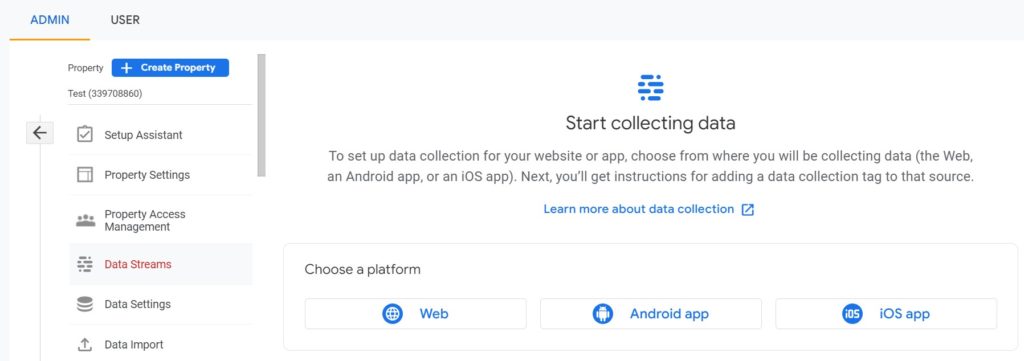
หากคุณเลือก เว็บ คุณจะได้รับแจ้งให้ป้อน URL ของเว็บไซต์ของคุณ คุณยังสามารถเลือกสตรีมข้อมูลที่คุณต้องการติดตาม:
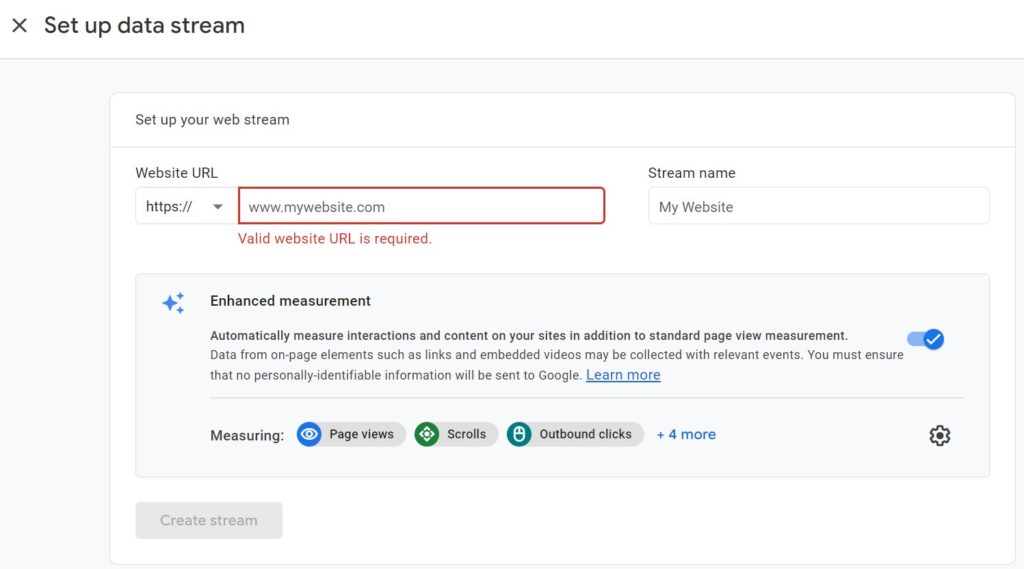
จากที่นี่ Google Analytics จะขอให้คุณเพิ่มแท็กในเว็บไซต์ของคุณเพื่อยืนยันว่าคุณเป็นเจ้าของแท็ก คุณสามารถทำได้ผ่าน Google Tag Manager เราขอแนะนำให้ทำตามคำแนะนำที่มีประโยชน์นี้เกี่ยวกับวิธีตั้งค่าแท็ก:
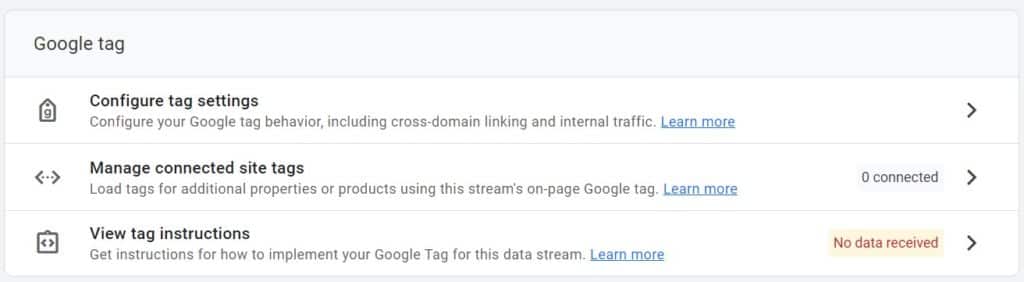
Google Analytics 4 จะเริ่มรวบรวมข้อมูลทันทีที่คุณยืนยันว่าคุณเป็นเจ้าของเว็บไซต์
ขั้นตอนที่ 3: สำรวจรายงาน Google Analytics 4
ขณะนี้ คุณจะสามารถติดตามข้อมูลทั้งหมดจากแดชบอร์ดของคุณได้ เช่นเดียวกับระบบเก่า:
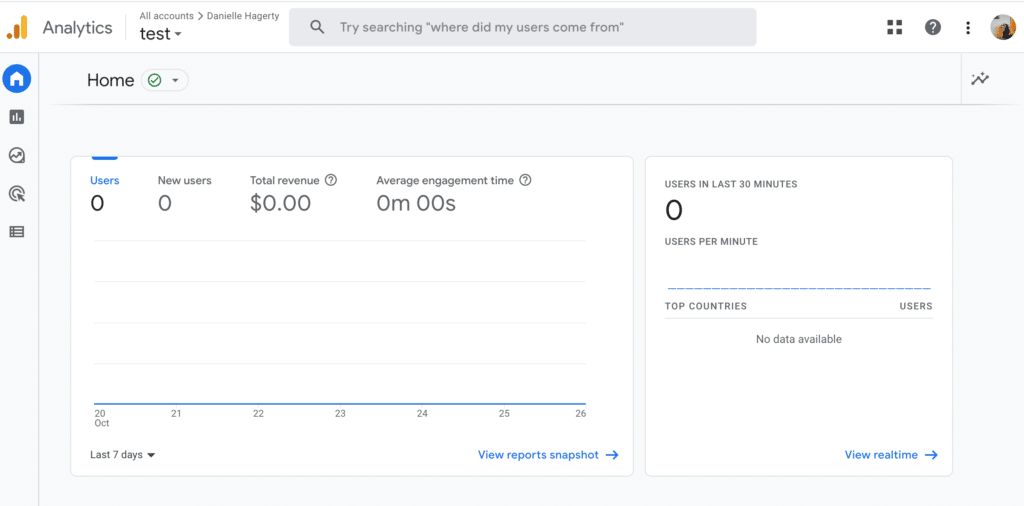
เมื่อคุณเริ่มตั้งค่าข้อมูลเชิงลึกที่กำหนดเอง คุณจะสามารถสำรวจรายงานใหม่ทั้งหมดที่คุณมีสิทธิ์เข้าถึงได้ คุณสามารถดูภาพรวมของรายงานทั้งหมดได้ในแท็บ ภาพรวมรายงาน :
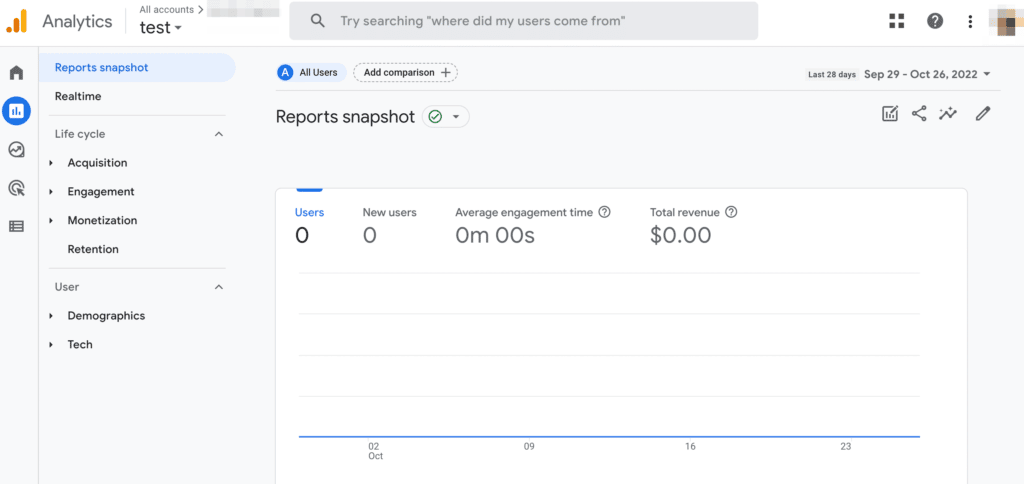
วิธีนี้จะทำให้คุณเห็นมุมมองแบบซูมออกของข้อมูล รวมถึงจำนวนผู้ใช้ใหม่และระยะเวลาการมีส่วนร่วมโดยเฉลี่ย คุณยังสามารถสำรวจหมวดหมู่ย่อยของวงจรชีวิตของการมีส่วนร่วมของลูกค้า การได้ลูกค้าใหม่ การสร้างรายได้ และอื่นๆ
หากต้องการดูคุณลักษณะต่างๆ ของ GA4 อย่างครบถ้วน แพลตฟอร์มได้จัดทำบัญชีทดลอง ช่วยให้คุณวิเคราะห์และทดลองกับข้อมูลธุรกิจที่ถูกต้องก่อนที่จะเปลี่ยน
บทสรุป
การเปลี่ยนไปใช้ Google Analytics 4 อาจดูน่ากลัวในตอนแรก อย่างไรก็ตาม เมื่อทำตามคำแนะนำนี้ คุณจะสามารถเปลี่ยนและเก็บเกี่ยวผลประโยชน์จากระบบใหม่นี้ รวมถึงความเป็นส่วนตัวที่เพิ่มขึ้นสำหรับผู้ใช้และข้อมูลเชิงลึกที่ครอบคลุมมากขึ้น การเรียนรู้ GA4 จะช่วยให้คุณใช้ข้อมูลการวิเคราะห์เพื่อประโยชน์ของคุณในระยะยาว
สรุป ต่อไปนี้เป็นวิธีการติดตั้ง Google Analytics 4:
- ใช้ตัวช่วยการตั้งค่า Google Analytics 4 เพื่อเปลี่ยนพร็อพเพอร์ตี้ Universal Analytics
- สร้างและกำหนดค่าพร็อพเพอร์ตี้ Google Analytics 4 โดยใช้ข้อมูลเว็บไซต์ (หรือแอป)
- สำรวจรายงานใหม่ที่คุณสามารถเข้าถึงได้โดยใช้ GA4
คุณมีคำถามใดๆ เกี่ยวกับการใช้ Google Analytics 4 หรือไม่ แจ้งให้เราทราบในส่วนความคิดเห็นด้านล่าง!
